在使用电脑的过程中,难免会遇到系统运行缓慢、病毒感染等问题。此时,清空C盘并重装系统是一种常见而有效的解决方法。本文将为大家详细介绍如何进行清空C盘并重装系统的步骤与注意事项。
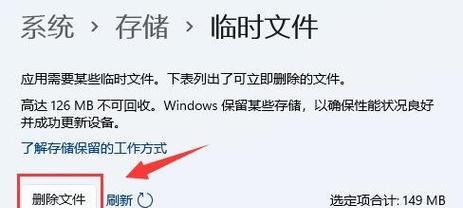
备份重要数据(备份数据)
在清空C盘之前,我们首先需要备份重要数据。将个人文件、照片、视频等重要数据复制到外部存储设备或云盘上,以防数据丢失。
查找系统安装光盘或制作U盘启动盘(查找安装介质)
清空C盘并重装系统需要用到系统安装光盘或制作U盘启动盘。如果你还保留了系统安装光盘,可以直接使用;如果没有,可以通过下载官方镜像文件制作U盘启动盘。
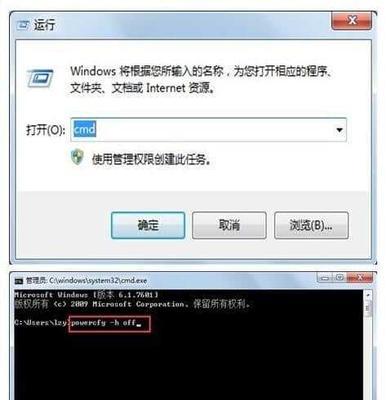
进入BIOS设置界面(进入BIOS设置)
在重装系统之前,我们需要进入电脑的BIOS设置界面,将启动顺序设置为光盘或U盘启动。具体的步骤因不同品牌电脑而异,可参考电脑手册或搜索相关教程。
重启电脑并选择启动方式(选择启动方式)
重启电脑后,在启动过程中按照屏幕上的提示进入引导界面,选择光盘或U盘启动方式。
格式化C盘(格式化C盘)
在系统安装界面中,我们需要选择“自定义安装”或“高级安装”选项,然后找到C盘,进行格式化操作。请注意,格式化C盘将会清空所有数据,请确保已经备份好重要文件。
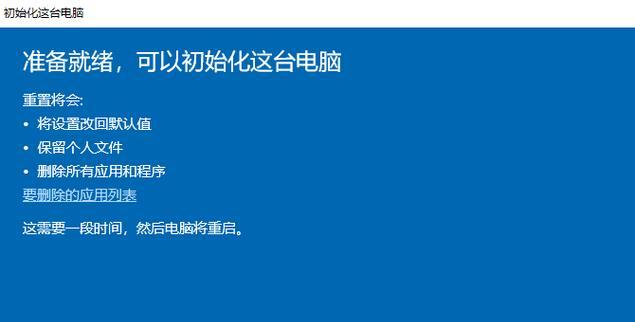
选择系统安装路径(选择安装路径)
格式化完成后,需要选择系统的安装路径。一般情况下,C盘是默认的系统安装路径,我们只需点击“下一步”即可。
等待系统安装(等待安装)
系统安装过程需要一段时间,请耐心等待直至完成。期间可能会要求设置用户名、密码等信息,请根据提示进行操作。
安装驱动程序(驱动安装)
系统安装完成后,我们需要安装相应的驱动程序,以确保硬件能够正常运行。可以从官方网站或驱动光盘中获取所需的驱动程序,并按照提示进行安装。
更新系统补丁(系统补丁更新)
安装完成驱动程序后,我们还需要及时更新系统补丁,以修复已知的漏洞并提升系统的安全性。
安装常用软件(软件安装)
在重装系统后,我们需要安装常用软件,如浏览器、办公软件、杀毒软件等。可以根据个人需求选择相应的软件,并通过官方渠道进行下载和安装。
恢复备份的数据(数据恢复)
在重装系统之后,可以将之前备份的重要数据恢复到新系统中。连接外部存储设备或云盘,将文件复制到相应位置即可。
调整个人设置(个人设置)
在重装系统后,我们还需要进行一些个人设置的调整,如更改桌面背景、设置网络连接等。根据个人喜好和需求进行相应的配置。
安装必要的软件补充(必要软件)
除了常用软件外,还有一些必要的软件需要安装,如系统优化工具、硬件监控软件等,以保证系统的稳定性和性能。
注意事项(注意事项)
在清空C盘并重装系统的过程中,需要注意备份数据、选择合适的安装介质、安装正版软件等问题。同时,也要注意兼容性和系统要求,以避免出现不必要的问题。
()
清空C盘并重装系统是解决电脑问题的有效方法,可以让系统恢复到初始状态并提升电脑的运行速度。在操作前,务必备份重要数据,并按照步骤进行操作,以确保成功重装系统。
























